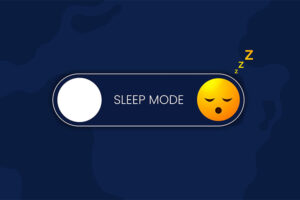※当ページはアフィリエイトプログラムによる収益を得ています。
ゲーミングPCを手っ取り早く入手する方法は、BTOパソコンをショップから購入することです。しかし、あえて「自作」に挑みたい人もいるでしょう。私もその1人です。
自作PCの組み立て自体はそう難しいものではありません。ただし、意外なところでつまづくことが多く、それを教えてくれる人もいないのです。そこで、実際のゲーミングPC組み立て時に注意すべきことをまとめてみたいと思います。
注意点1:CPUクーラーの取り付け
CPUクーラーの取り付けは、自作初心者にとっての難関のひとつです。なぜかというと、CPUクーラーはとにかく「取り付けにくい」からです。金具が硬かったり、マザーボードとの接点が見にくかったりして、一発ですんなり取り付けられないことが多々あります。
特にCPUクーラーをリテール品(CPUに付属しているもの)ではなく、サードパーティ製(パーツメーカーが作っている独自の製品)に変える場合は注意してください。
サードパーティー製のCPUクーラーは大型で、重さもあります。サイズの「虎徹シリーズ」や、クーラーマスターの「Hyperシリーズ」のように背が高いものは、マザーボードを横(平面)にして取り付けましょう。
マザーボードが縦(垂直)状態だと、重さがあるためにまずしっかりと取り付けられません。
注意点2:パーツ間の相性問題
表面的な規格の上では接続できる部品同士でも、「相性」が出てしまうとPCがうまく動作しません。
この「相性」は、非常に説明が難しいのですが、多くの場合は原因が不明です。特にメモリは相性問題が発生しやすいため、「相性保証」や「交換保証」をうたっているものを選びたいところ。
最も、最近のメモリは相性問題が出にくくなっているため、そこまで心配する必要はないでしょう。しかし、可能性はゼロとはいえないため、気に留めておく必要があります。
注意点3:ケーブルや電源の接続不良
GPUの補助ケーブルやマザーボード上のスロットなどは「奥までしっかり差し込む」ことが重要です。例えばメモリは「カチッ」という音や「カコッ」という手ごたえがあるまで押し込むことが重要です。
また、GPUも同じようにマザーボードに差し込み、補助電源ケーブルもしっかりと差込みましょう。この他、「SSDの接続ケーブル」「CPUクーラーやケースファンの電源ケーブル」などもチェックしたいところ。
一通り組みあがったら、全ての接続口をもう一度チェックしなおしてみてください。中途半端な接続のまま高負荷をかけると、故障の原因になります。
注意点4:GPU以外のドライバは常に最新のものを用意
PCパーツの中には、付属品CDの中にデバイスドライバが記録されているものがあります。しかし、このドライバが「常に最新」とは限りません。そのため、PCパーツメーカーの公式サイトを巡回して、最新のドライバを集めておいたほうが無難です。
ただし、「GPU」だけは「最新のものが良い」とは限らないことに注意が必要です。GPUのドライバはアップデートした途端に動作が不安定になったり、パフォーマンスが低下したりすることがあります。
GPUのドライバは何度かの更新を経て「熟成」されていき、安定していくのですが、最新バージョンのドライバはこれがありません。そのため、一旦は安定版を適用しておき、その後様子をみながら最新版へのアップデートを行うと良いでしょう。
トラブルを楽しめないならBTOパソコンへ
このようにゲーミングPCの自作は「細かなトラブルとのたたかい」です。全てを1発で終わらせるのは難しいでしょう。
価格的にもそれほどメリットがありませんし、特にこだわりが無いのならBTOパソコンの購入をおすすめします。個人的には、簡素な構成のBTOパソコンを買って、徐々にパーツを後付けしていくのが良いかなと感じていますね。

 コスパ最強!BTOパソコンおすすめランキング 2024年版
コスパ最強!BTOパソコンおすすめランキング 2024年版 BTOパソコンが安い時期を調査
BTOパソコンが安い時期を調査